Bagaimana cara membuat textbox di wps office? ya banyak sekarang ini yang membuat tutorial seputar wps office, namun sedikit sekali yang membahas fitur textbox yang ada di wps office. Di wps office selain kita bisa membuat watermark, ada fitur yang gk kalah penting lainnya.
Yang wajib kita coba, apa itu fiturnya? yaitu textbox.. fitur ini sebenarnya sangat berguna untuk menandai object atau huruf di wps office.
Namun jarang dipakai, ya karena tidak terlalu dibutuhkan banget, namun jangan salah loh, fitur ini kadang kala juga berguna… nah untuk kamu yang ingin menandai teks dan membuat kotak teks di dalam dokumen wps office berikut saya ajarkan caranya.
Cara Membuat Textbox Di WPS Office
Tutorial cara buat textbox di wps office, di tujukan untuk orang yang belum pandai sama sekali. Kalau kamu sudah pernah membuat textbox di wps office, sebaiknya baca artikel kami yang lainnya saja. Karena artikel teknologi kami sudah lumayan banyak, jadi kamu bisa mendapatkan ilmu pengetahuan lainnya.
1. Buat Textbox Di WPS Office Document.
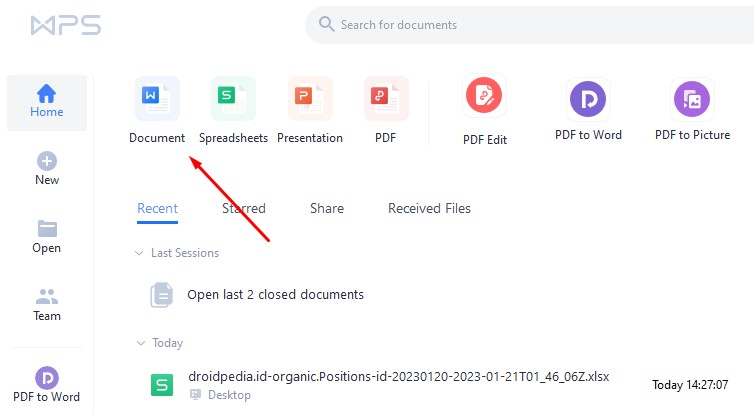
1. Pertama buka wps office document. dan buat dokumen baru.
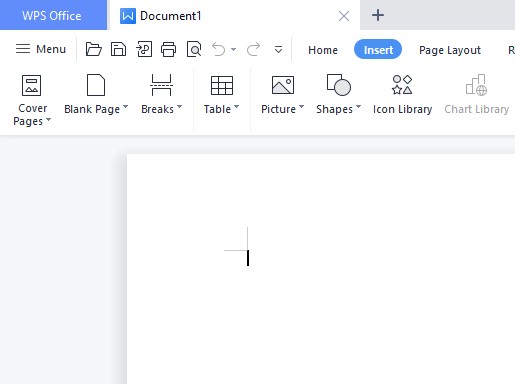
2. Kedua klik menu ribbon insert di wps office.
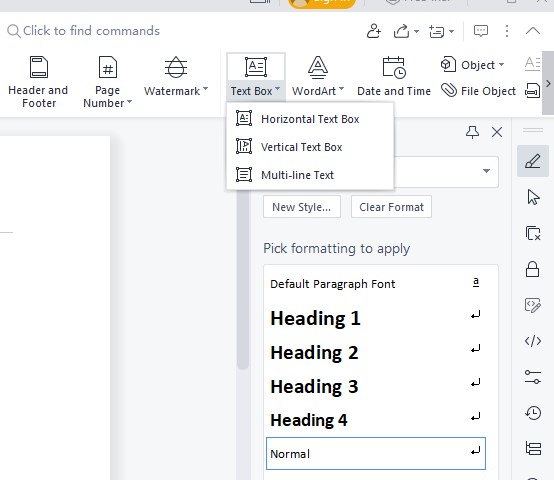
3. Ketiga kamu klik fitur textbox dan pilih style texbox, misalnya multi-line text kelik nama style textbox yang ingin kamu pakai.
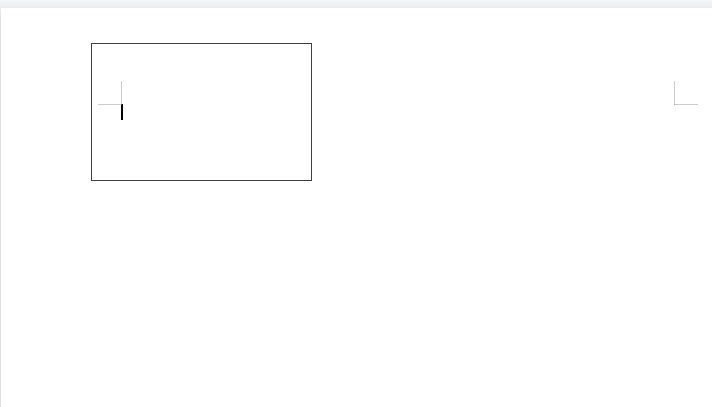
4. Kemudian tandai object di dalam dokumen ,kamu tinggal tahan mouse dan drag mouse.
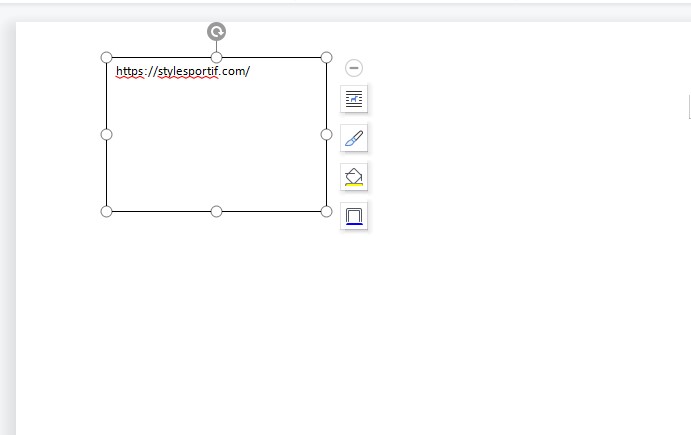
5. Terakhir kamu tinggal masukan text di dalam kotak textbox yang sudah kita buat tadi.
2. Buat Textbox Di WPS Office Spreadsheets
Membuat textbox di wps office spreadsheet sebenarnya caranya sama saja, nah bagi kamu yang ingin buat textbot di wps office spreadsheets, berikut caranya.
1. Buka wps office spreadsheets.
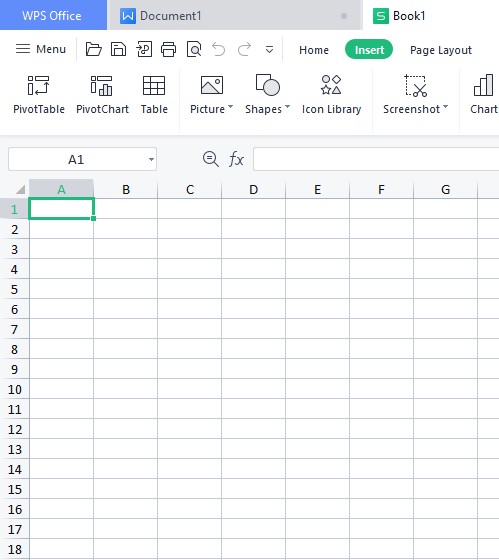
2. Kedua klik menu insert pada wps office spreadsheets.
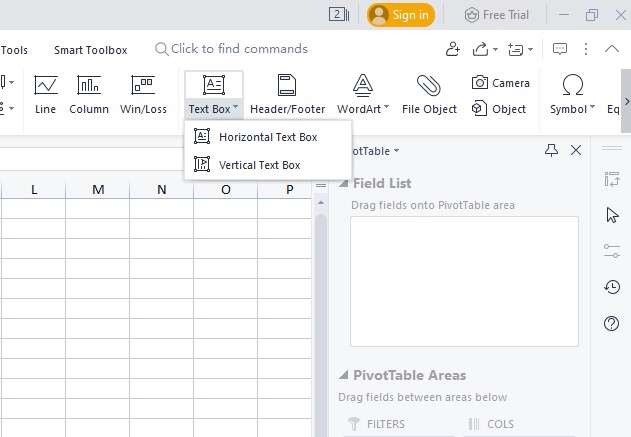
3. Ketiga kamu klik textbox dan pilih style textbox misalnya horizontal text box dan drag and drop untuk menaruh textbox di dalam lembar kerja spreadsheets.
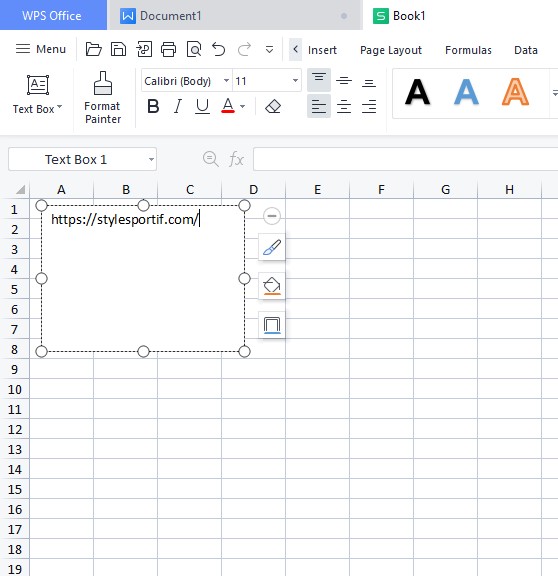
4. Terakhir kamu tinggal buat saja teksnya.
Nah itu dia cara buat textbox di wps office, bagaimana sangat mudahkan? selamat mencoba semoga artikel ini bermanfaat.





